
Съдържание
- Настройка на Office 365: разходи за Office 365 и безплатна пробна версия на Office 365. t
- Настройка на Office 365: Първи стъпки с Office 365
Всичко, което изглежда конвенционално, в някакъв момент в миналото беше радикално. Когато за пръв път стартира Office 365, критиците и наблюдателите на технологии разтърсиха движенията на Microsoft в пространството. Никой, казват те, няма да е удобно при наемането на софтуер. Microsoft навлиза в 2017 г., като доказа, че тези хора са погрешни. В доклад за приходите, публикуван през януари 2017 г., Microsoft Office 365 е натрупал зашеметяваща потребителска база от 25 милиона потребители.
Може да не знаете какво е Office 365, но вероятно знаете за какво ви дава достъп. Личните и бизнес услугите на Office 365 ви дават достъп до приложенията за производителност на Microsoft. Microsoft Word, Microsoft PowerPoint, Microsoft Excel и пълната версия на Microsoft OneNote са включени във всеки абонамент. Включени са и допълнителни абонаменти, предназначени да направят живота ви по-лесен. Има и облачно хранилище на OneDrive и Skype кредит. Тъй като Office 365 се плаща за всеки месец, потребителите могат да останат абонирани, когато имат нужда от тях и да ги анулират, когато не го направят.

Процесът на настройка на Office 365 вероятно е допринесъл значително за нарастващия успех на абонаментите на Office 365. Първи стъпки с абонаментната услуга са изключително лесни.
Прочетете: Microsoft Office 365: 3 неща, които трябва да знаете
Ето как да настроите Office 365 Personal на вашия преносим компютър, настолен компютър или таблет и да започнете да използвате услугата веднага.
Настройка на Office 365: разходи за Office 365 и безплатна пробна версия на Office 365. t
Отново, Office 365 е абонаментна услуга, която не предоставя поточно видео или музика. Като предлага достъп до приложенията си за производителност по този начин, Microsoft се опитва да елиминира истинската причина, която всеки в Windows се колебае да използва Office: Цената е. Office 2016 Home и Student, традиционна версия на Office, която плащате само веднъж, струва $ 149.99 само за един компютър.
За сравнение Office 365 Personal започва от $ 6.99. $ 9,99 получава потребителите да инсталират Office на пет различни компютъра. Microsoft също предлага абонамент за $ 99,99 на година, но ключът към Office 365 Personal е неговият подход без ангажимент. Плащането на месечна цена е само $ 20 по-скъпо, но вие не сте заключени в това.

Докато имате абонамент за Office 365, все още ще можете да използвате програмите на Office и приложенията на Office, налични в Магазина на Windows, iTunes Store и Google Play Store. Когато решите да напуснете, вашите документи и файлове остават точно там, където са, но не можете да ги редактирате, освен ако не активирате отново своя абонамент или не закупите традиционно копие на Office 2016. Струва си да отбележим, че винаги имате най-новата версия на Office с абонамент за Office 365. Големи ъпгрейди се предоставят без допълнително заплащане, когато са готови.
За щастие Microsoft има безплатен пробен период на Office 365. t Този тест ви дава достъп до всичко, което услугата може да предложи за тези, които плащат за нея. Това е идеалният начин да решите дали абонаментът на Office 365 е подходящ за вас и вашите нужди.
Настройка на Office 365: Какво ви трябва
Получаването на настройка с Office 365 изисква няколко неща. Ще имате нужда от профил в Microsoft за един. Това е акаунтът, който създавате, когато настройвате Xbox One или създавате имейл акаунт в Outlook.com. Той се използва и за много други продукти на Microsoft. Вероятно имате такъв и завършва с домейн @hotmail, @live или @outlook.
Ще искате да имате акаунти на Microsoft за всеки човек, който възнамерявате да добавите и към абонамента си. Не забравяйте, че с абонамент от $ 9.99 можете да предоставите до пет потребители.
Настройка на Office 365: Първи стъпки с Office 365
Само изтеглянето ви отделя от Office 365 и безплатен пробен период.Всъщност някои потребители изобщо няма да се тревожат за изтеглянето.
Всеки лаптоп, настолен компютър или таблет с инсталиран Windows 10 има нещо, наречено Get Office. Потърсете Get Office в списъка на инсталираните приложения в менюто Старт или Начален екран.

Ако не виждате приложението „Получаване на офис“ или използвате по-стара версия на Windows, потърсете някое от приложенията на Microsoft Office, инсталирани на компютъра ви. Microsoft работи директно с Dell, Lenovo и други, за да инсталира програмите по подразбиране. Ако присъстват, просто ги отворете и ще бъдете пренасочени към съветник, който ви позволява да се регистрирате за безплатен пробен период.
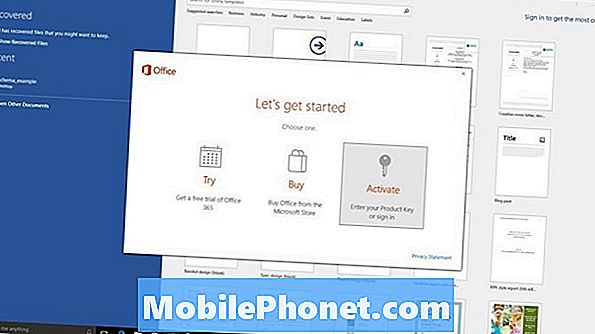
И накрая, ако нито една от другите усилия не работи, можете да започнете процеса на уебсайта на Microsoft Office 365. t Там можете да започнете безплатен пробен период и да изтеглите необходимия софтуер, за да започнете да използвате новия си абонамент.
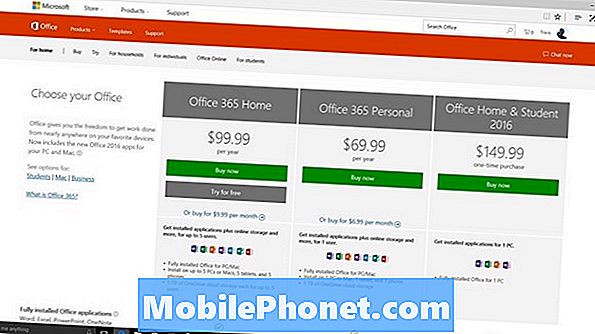
След като получите софтуера за писане, ще трябва да предоставите на Microsoft данни за кредитна карта, за да Ви таксува след безплатния пробен период. Успех с настройката на Office 365.


